- Google Chrome, birçok kullanışlı özelliği barındıran çok popüler bir web tarayıcısıdır.
- Aşağıdaki kılavuz, birden fazla sekmeyi kapatmadan önce bunu nasıl sorabileceğinizi gösterecektir.
- Bu harika araç hakkında daha fazla bilgi edinmek için sayfamıza göz atın. özel Chrome bölümü.
- Daha fazla gizli bilgisayar hilesi öğrenmek istiyorsanız, sayfamızı ziyaret edin. Nasıl Yapılır sayfası.
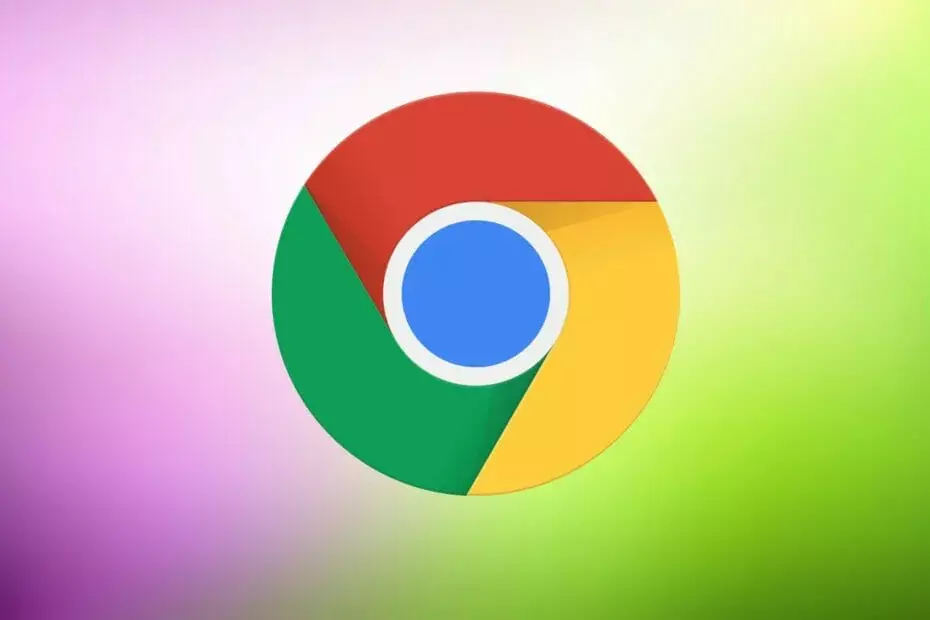
- Kolay geçiş: Yer imleri, şifreler vb. gibi mevcut verileri aktarmak için Opera asistanını kullanın.
- Kaynak kullanımını optimize edin: RAM belleğiniz Chrome'dan daha verimli kullanılır
- Gelişmiş gizlilik: entegre ücretsiz ve sınırsız VPN
- Reklam yok: yerleşik Reklam Engelleyici, sayfaların yüklenmesini hızlandırır ve veri madenciliğine karşı koruma sağlar
- Opera'yı İndir
Aslında buna rağmen Krom pazar sahibi ve en çok kullanılan tarayıcı dünyada hala bazı şeyler var bu anlaşma bozucu olabilir. Yani, birden fazla sekme açıkken Chrome'u yanlışlıkla kapatırsanız, sadece kapanır. Uyarı yok, hiçbir şey yok.
Chrome'un birden çok sekmeyi kapatırken sormasını sağlamanın resmi bir yolu yoktur.
Diğer tarayıcılarda bulunan, sıkça sorulan ve hiçbir zaman teslim edilmeyen standart bir özellik Tüm sekmeleri kapat istemidir. Google, yıllar boyunca çok sayıda özellik, kararlılık geliştirmeleri ve daha iyi kaynak kullanımı sunmasına rağmen, bu özellik hiçbir zaman ışığı görmedi.
Ama merak etmeyin arkanızdayız. Chrome'u kapatırken sormanın bir yolu var çoklu sekmeler.
Aşağıdakileri arıyorsanız, aşağıda listelenen çözümler de yararlıdır:
- Chrome kapatmadan önce sor
- Kapatmadan önce Chrome uyar
- Chrome'un tüm sekmeleri kapatmadan önce sormasını sağlama
- Chrome'un tüm sekmeleri kapatmasını durdurun
- Chrome, birden çok sekmeyi kapatmadan önce sor
Hızlı ipucu:
Chrome sorunlarını gidermekle meşgulken, iş bitene kadar kullanmak için başka bir tarayıcıya ihtiyacınız olabilir.
Opera Modern Chromium motoru sayesinde size hız ve güç sağladığı için Chrome'a mükemmel bir alternatiftir. Ancak, tüm bu güç, 10 sekmeye bastığınızda RAM'lerinizin tamamen dolu olacağı anlamına gelmez.
Aslında Opera, her şeyden önce kaynak verimliliği için optimize edilmiştir. Ayrıca, üzerinde benzersiz bir kontrole sahip olursunuz. kullanıcı arayüzü öğeleri, hem nasıl konumlandıkları hem de nasıl davrandıkları ve buna sekmeleriniz de dahildir.
Diğer birçok aracın yanı sıra, birden fazla sekmeyi kapatmaya devam etmeden önce Opera'nın size sormasını sağlayan bir ayara erişiminiz var. Aslında, bu özellik zaten varsayılan olarak etkindir.

Opera
Bu web tarayıcısı sayesinde sekmelerinizin nasıl açıldıklarından, nasıl davrandıklarından ve nihayetinde nasıl kapandıklarından tam olarak kontrol edin.
Siteyi ziyaret et
Chrome'un birden çok sekmeyi kapatmasını nasıl durdurabilirim?
1. Komut dosyası içeren özel bir web sitesi açın
- Chrome'u açın.
- Şuraya gidin: özel web sitesi onaydan önce kapanmayı önleyen komut dosyası ile.
- Bulabilirsin İşte.
- Reklamsızdır.
- Yukarıda belirtilen web sitesinin sekmesine sağ tıklayın ve Toplu iğne o.
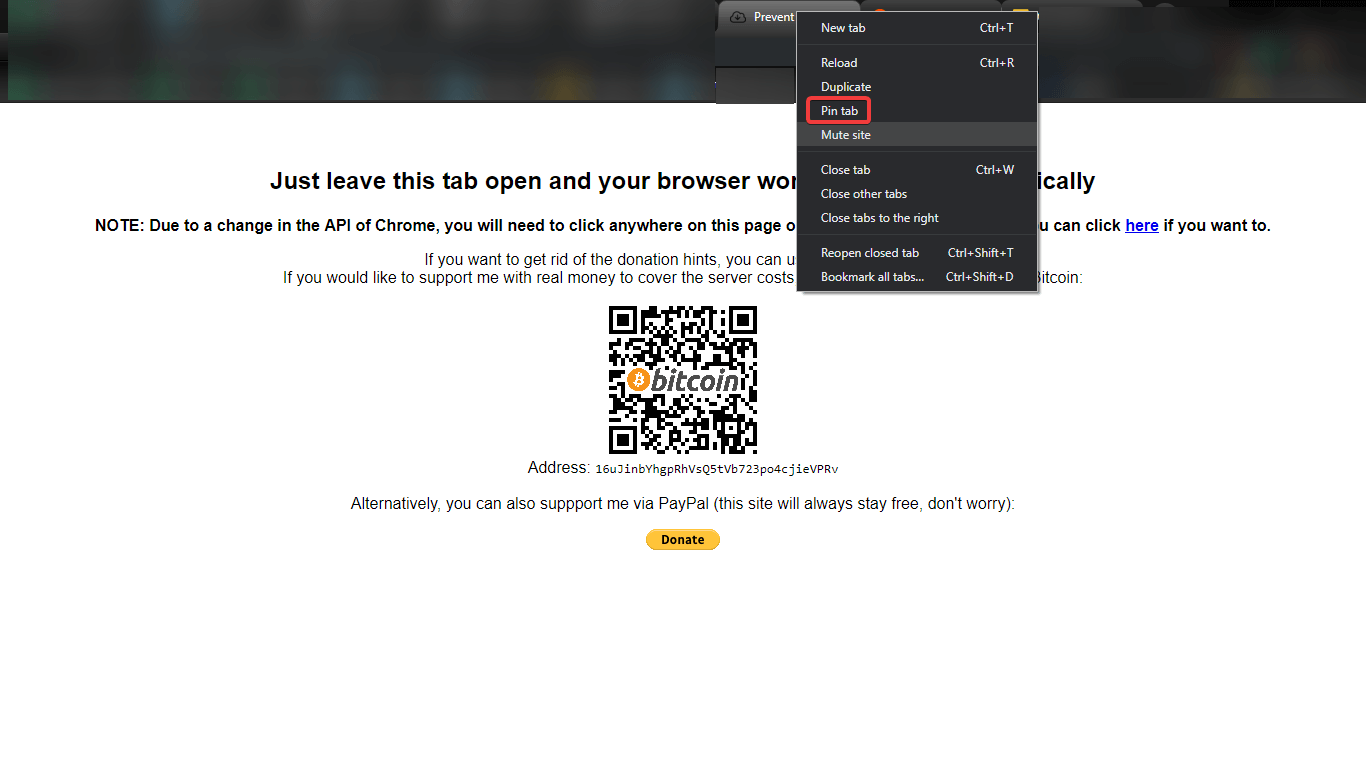
- Şimdi, tüm sekmeleri her kapatmaya çalıştığınızda, soru sorulacak. Artık Chrome'dan yanlışlıkla kapanma yok.
Pek çok kategoride Chrome'u geride bırakan bu gizlilik odaklı tarayıcıya göz atın
2. Bir kısayol ile kapatılan sekmeleri geri yükleyin
- Birden çok sekme açıkken aniden kapattıktan sonra Chrome'u açın.
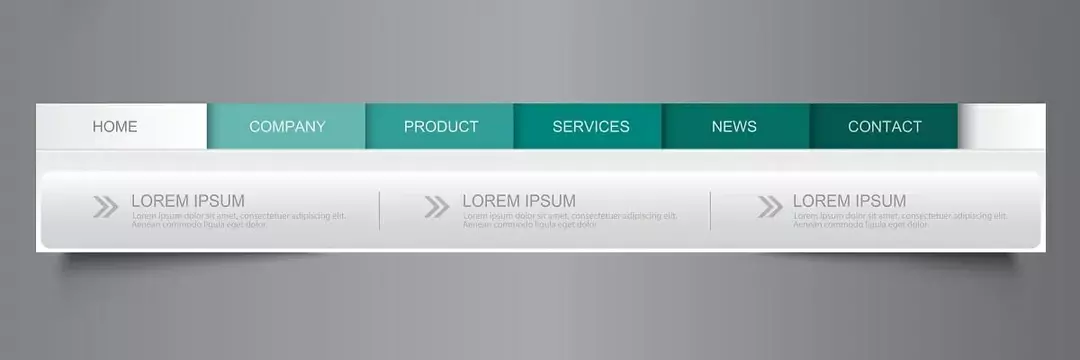
- aynı anda basın Ctrl + Üst Karakter + T ve önceden kapatılan tüm sekmeleri tekrar açacaksınız.
- Ayrıca basabilirsiniz Ctrl + H ve bunları Geçmiş bölümünden açın.
Yalnızca Google'ın gelecekte bu özelliği ekleyeceğini umabiliriz. Yine de, 2008'de geri istendiği gerçeğine dayanarak. Evet, doğru okudunuz. Bu arada, umarım bu alternatif öneriler size yardımcı olmuştur.
Aşağıdaki yorumlar bölümünde Chrome hakkındaki düşüncelerinizi ve en çok hangi seçeneklerin eksik olduğunu bize bildirin.
 Hala sorun mu yaşıyorsunuz?Bunları bu araçla düzeltin:
Hala sorun mu yaşıyorsunuz?Bunları bu araçla düzeltin:
- Bu PC Onarım Aracını İndirin TrustPilot.com'da Harika olarak derecelendirildi (indirme bu sayfada başlar).
- Tıklayın Taramayı Başlat PC sorunlarına neden olabilecek Windows sorunlarını bulmak için.
- Tıklayın Hepsini tamir et Patentli Teknolojilerle ilgili sorunları çözmek için (Okuyucularımıza Özel İndirim).
Restoro tarafından indirildi 0 okuyucular bu ay


![Chrome 88'e nasıl yükseltilir [Windows ve Mac]](/f/1076a48d45219a3bfed0029369ec3352.jpg?width=300&height=460)